时间:2020-06-22 18:23:46 来源:www.win7qijian.com 作者:系统玩家
有网友用win7系统的时候遇到过windows7系统中SQL Server2008设置开启远程连接的问题,不知道大家是不是也遇到过,要是对于一些才接触win7系统的网友解决这个windows7系统中SQL Server2008设置开启远程连接的情况就很困难,那么windows7系统中SQL Server2008设置开启远程连接问该怎么办呢?其实可以效仿小编的这个流程进行如下操作:1、登陆SQL Server 2008(windows身份认证),登陆后右击,选择“属性”;2、左侧选择“安全性”,选中右侧的“SQLServer和Windows身份验证模式”以启用混合登录模式就可以很容易的把这个问题解决了。如果你想要知道如何具体处理话,那就和小编一起来看看下面的操作图文教程。
具体方法如下:
1、登陆SQL Server 2008(windows身份认证),登陆后右击,选择“属性”;
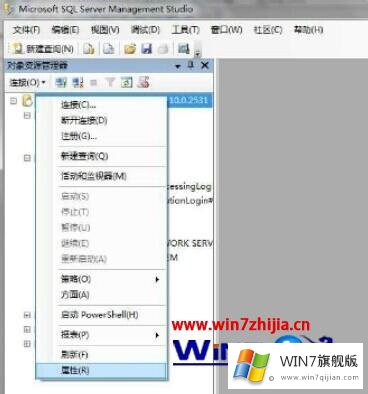
2、左侧选择“安全性”,选中右侧的“SQLServer和Windows身份验证模式”以启用混合登录模式;

3、选择“连接”,勾选“允许远程连接此服务器”,建议将“最大并发连接数”按实际情况,进行设置,然后点“确定”;
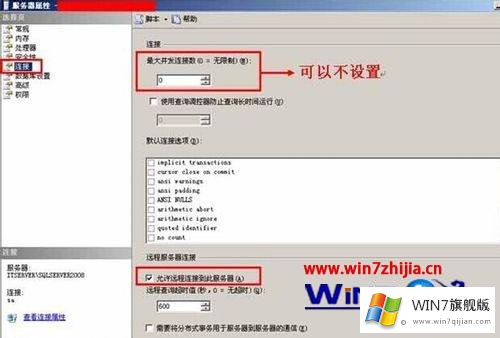
4、展开“安全性”->“登录名”->“sa”,右键选择“属性”;

5、左侧选择“常规”,右侧选择“SQLServer身份验证”,并设置密码;
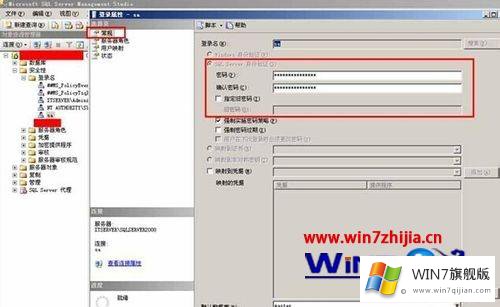
6、选择“状态”,选中“启用”,点击“确定”;

7、右击数据库选择“方面”;

8、在“方面”下接列表框中,选择“服务器配置,“RemoteAccessEnabled”属性和”RemotoDacEnabled”设为“True”,点“确定”。至此SSMS已设置完毕,先退出,再用sa登录,成功即表示sa帐户已经启用;
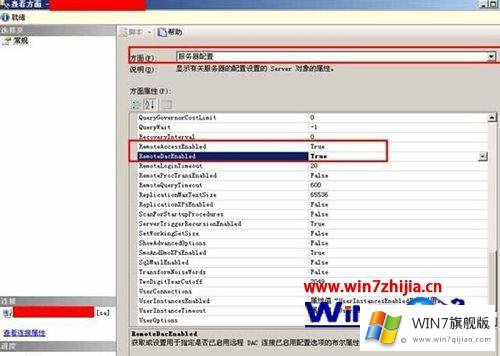
9、下面开始配置SqlServerConfigurationManager(SSCM),选中左侧的“SQLServer服务”,确保右侧的“SQLServer”以及SQLServerBrowser正在运行;
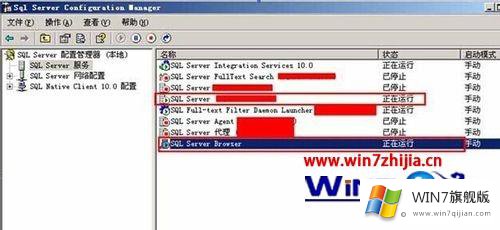
10、打开左侧“SqlServer网络配置”,打开“你自己数据库实例名的协议”,查看右侧的TCP/IP默认是“已禁用”,将其修改为“已启用”;
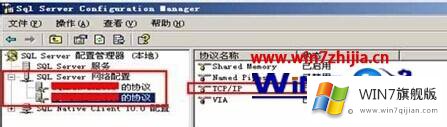
11、双击打开“TCP/IP”查看“TCP/IP属性”下“协议”选项卡中的“全部侦听”和“已启用”项,是否都是设置成“是”;

12、选择“IPAddersses”选项卡,IP1、IP2、IPAll设置TCP端口为“1433”,TCP动态端口为空值,已启用为“是”;

13、将"客户端协议"的"TCP/IP"也修改为“已启用”;

14、双击打开右侧“TCP/IP”,打开“TCP/IP属性”,将默认端口设为“1433”,已启用为“是”。配置完成,重新启动SQLServer2008;

15、最后一步,必须要防火墙上把SQLServer的1433TCP端口和1434UDP端口映射出去。
以上就是windows7系统中SQL Server2008设置开启远程连接的方法,如果你有需要的话,可以按照上面的方法步骤来进行操作吧。
到这里,小编已经把windows7系统中SQL Server2008设置开启远程连接的操作图文教程全部给大家说得很详细了,欢迎大家给小编进行留言。